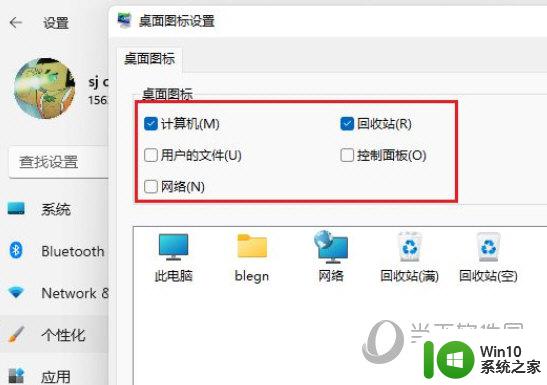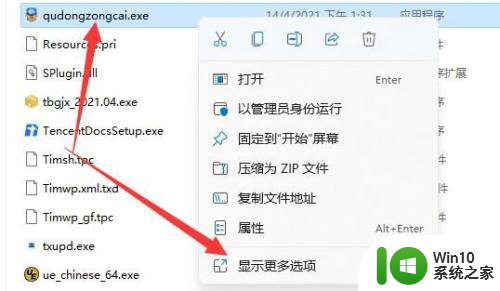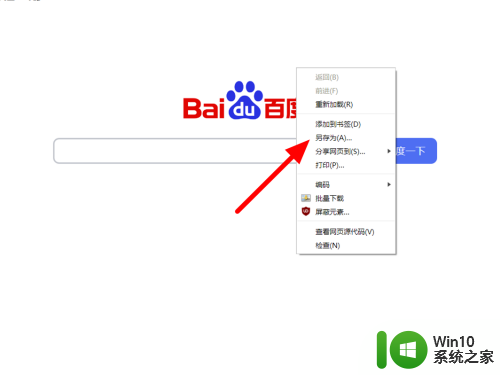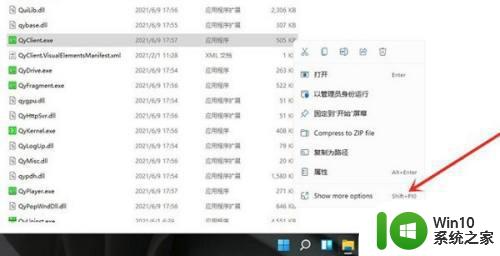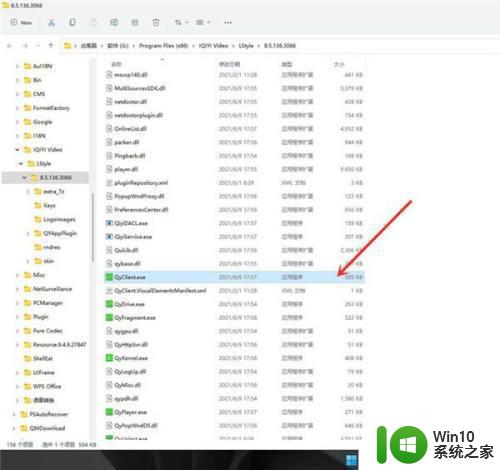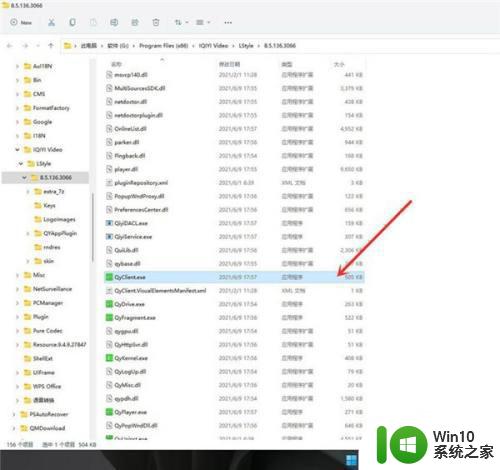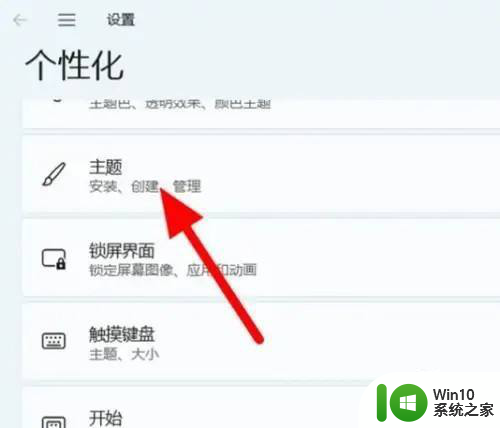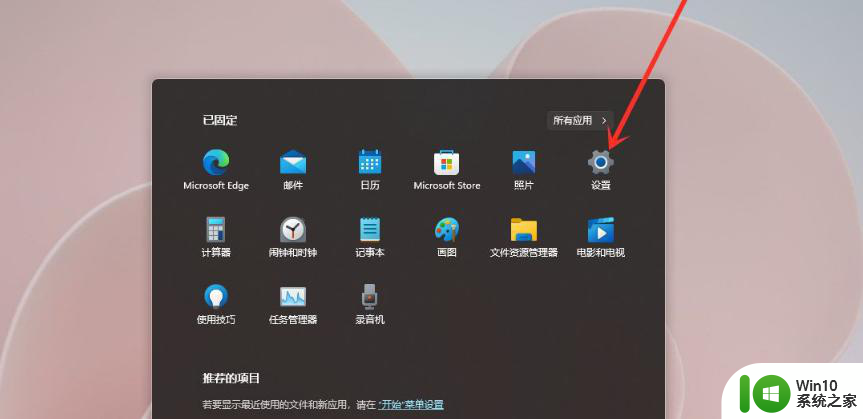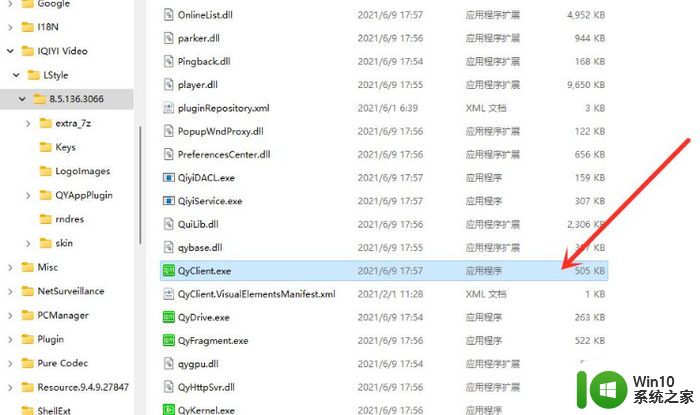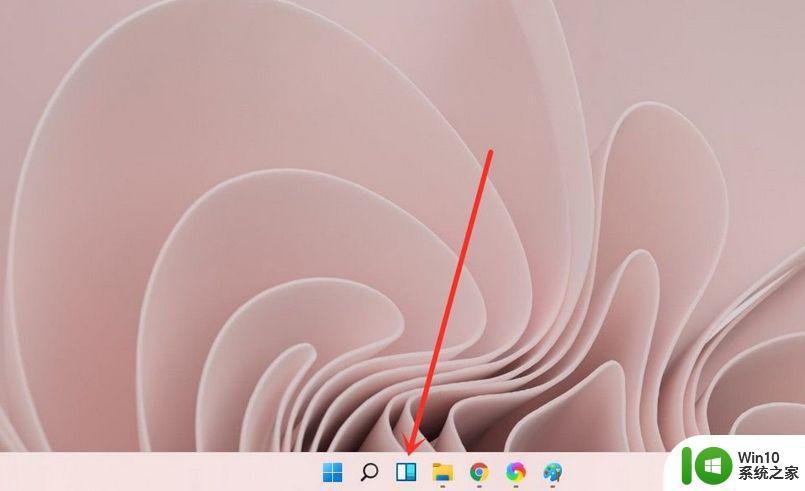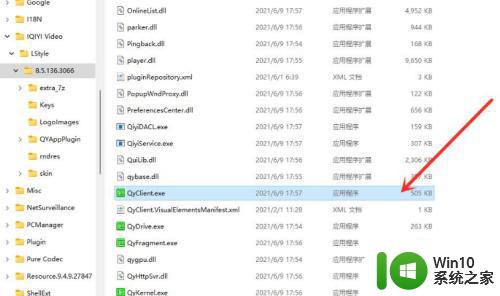win11应用添加桌面快捷方式方法 win11怎么添加桌面快捷方式
更新时间:2023-04-06 16:55:18作者:jiang
一般来说,用户在win11纯净版系统中下载的软件,在安装过程中都会有默认的快捷方式图标显示在桌面中,不过一些用户在给win11电脑中下载软件时却总是没有出现快捷方式图标,导致需要用户后续进行设置,那么win11应用添加桌面快捷方式方法呢?这里小编就来教大家win11怎么添加桌面快捷方式。
具体方法:
第一步,找到要创建快捷方式的应用程序,点击鼠标右键。
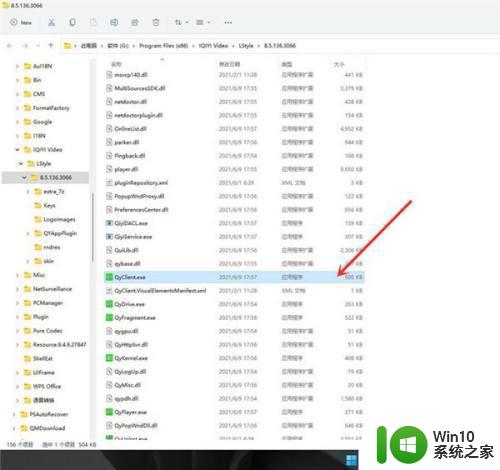
第二步,在弹出的菜单中点击【showmoreoptions(更多)】。
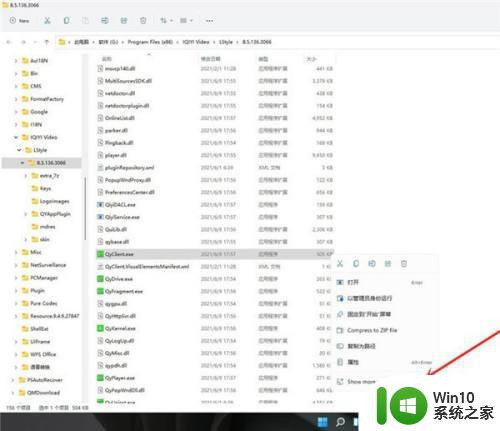
第三步,在弹出的菜单中依次点击【发送到】》【桌面快捷方式】即可。
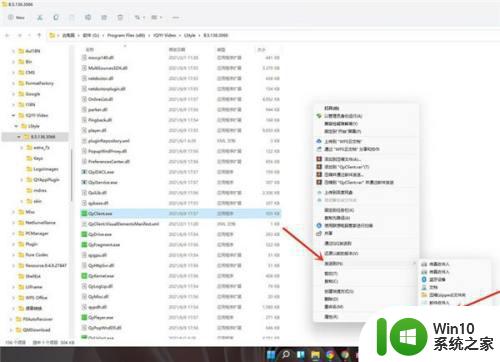
以上就是关于win11怎么添加桌面快捷方式了,还有不懂得用户就可以根据小编的方法来操作吧,希望能够帮助到大家。